如果你正在寻找一种轻松安装 Windows 10 的方法,那么第一步就是创建一个安装媒体,例如可启动的 USB 记忆棒或 DVD。幸运的是,Microsoft 提供了专用的 Windows 10 媒体创建工具来帮助你完成整个过程。请参阅逐步过程来构建你的 Windows 10 安装媒体。
什么是 Windows 10 的媒体创建工具?
Windows 10媒体创建工具提示和指南:它是一个官方的 Microsoft 工具,可帮助用户下载 Windows 10 ISO 文件并只需单击几下即可创建可启动媒体。在你可以使用媒体创建工具之前,你需要在你的计算机上下载该实用程序或直接从网站运行它。
Windows 10 媒体创建工具的大小:
如果你打算在 PC 上安装官方工具,请注意该工具本身只有 18 MB 大小。此外,它为安装当前 Windows 10 版本而下载的文件至少需要 4GB 的存储空间。确保你有一个可用空间至少为 5 GB 的USB 闪存驱动器,以便轻松使用 Windows 10 媒体创建工具。
先决条件:在 Windows 10 中使用媒体创建工具
这些是启动该过程所需的以下内容:
- 具有 Internet 访问权限的 PC。
- USB 闪存驱动器或 DVD(至少有 5 GB 可用空间)。
- 和一个产品密钥。(你购买的 Windows 10 副本获得的 25 位代码)。
| 注意:你需要确保你拥有 Windows 10 版本(32 位或 64 位)并且它应该满足最低系统要求。 |
分步过程:使用 Windows 10 媒体创建工具升级 PC
Windows 10媒体创建工具用法教程:按照以下说明成功创建安装文件。
第1 步 -插入 USB 闪存驱动器(或 DVD)并转到Microsoft 官方网站下载 Windows 10 媒体创建工具的文件。你可以导航到 Windows 10 下载页面以获取该工具。
第2步 -应将 MediaCreationTool.exe安装文件下载到你的计算机上。
第3 步- 运行安装文件并同意许可协议以继续。(你应该是管理员才能运行该工具)。
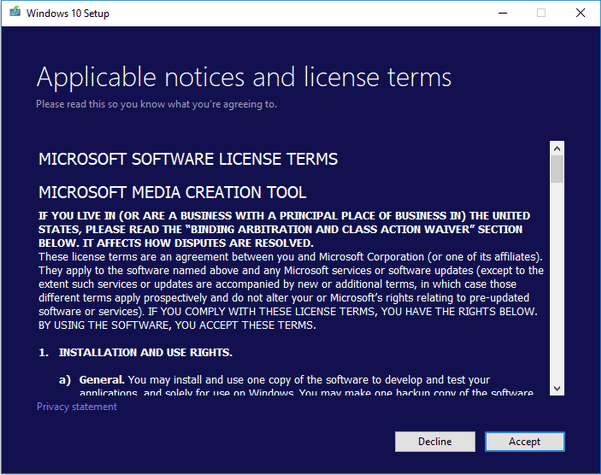
第4 步 -保持耐心,让 Windows 10 中的媒体创建工具准备好某些东西。完成后,你可以继续下一步!
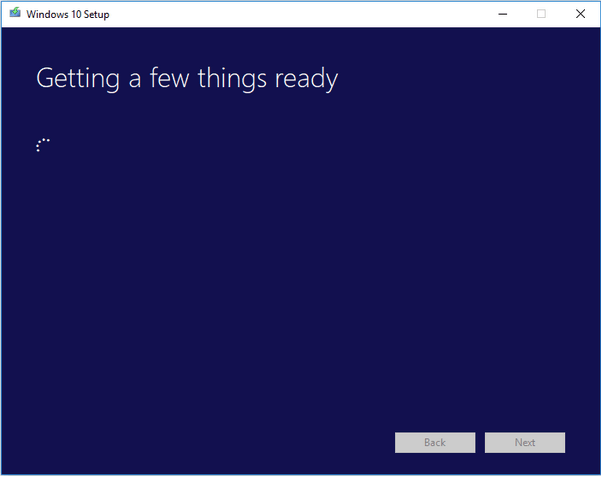
第5步 - 在这一步,你需要选择立即升级此 PC 的选项,然后点击下一步按钮。
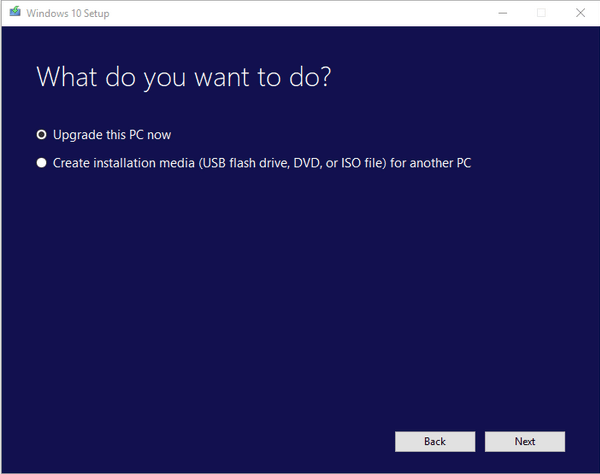
第6 步- 你需要等待一段时间,以便官方的 Windows 10 媒体创建工具可以下载一些文件。
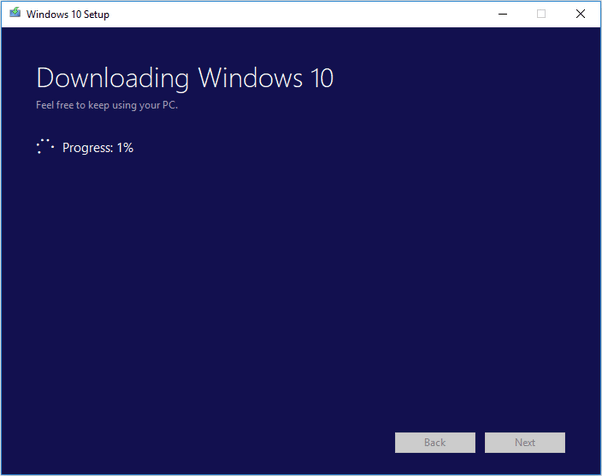
第7步 - 接受许可条款的弹出窗口可能会出现在你的屏幕上。只需点击接受按钮即可进入下一步。
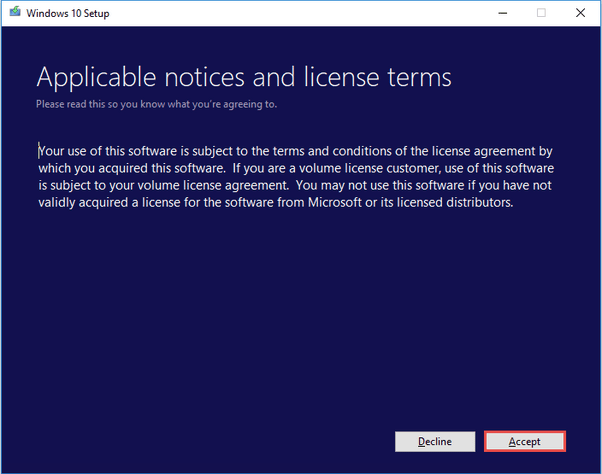
第8 步- 保持耐心,让 Windows 10 中的媒体创建工具检查你的 PC 并检查一切是否可以安装。
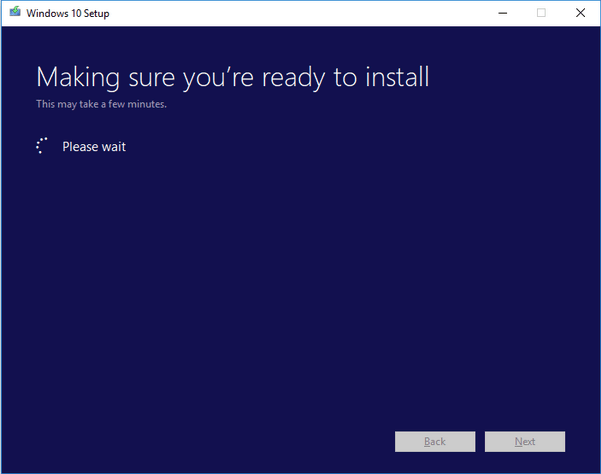
第9步 - 在此步骤中,你需要选择希望保留在系统上的项目,即使在升级后也是如此。相应地选择选项并进一步移动。
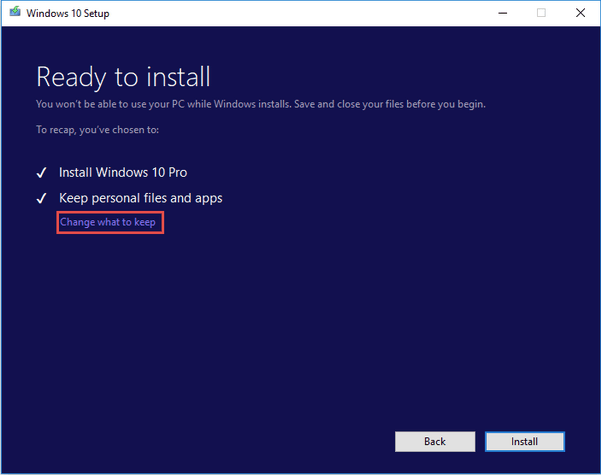
第 10步 - 确保关闭所有正在运行的应用程序和程序(如果有)。点击安装按钮。
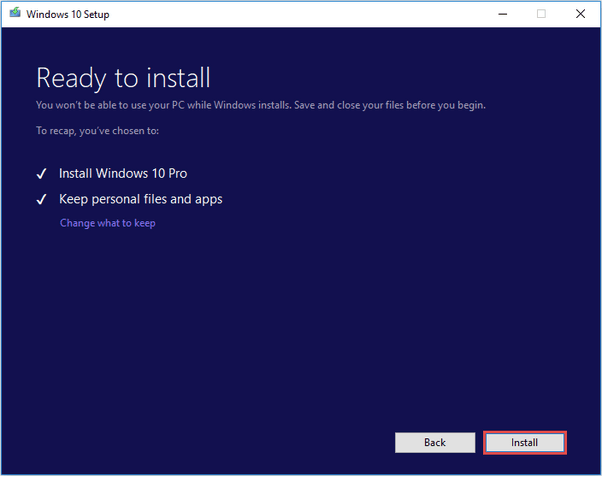
Windows 10媒体创建工具提示和指南:现在你已成功安装文件,接下来你需要创建安装介质或下载 ISO 文件。按照以下步骤在 Windows 10 中创建媒体创建工具并使用它来安装新的 Windows 10 版本。
第11步 - Windows 10 媒体创建工具下载开始 > 单击 Windows 10 设置页面中的第二个选项。
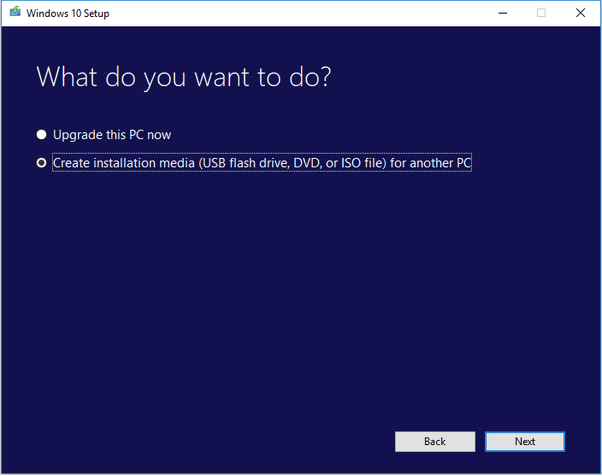
第12 步- 选择语言、Windows 版本和体系结构以创建安装媒体。再次点击下一步按钮。
你甚至可以选择“推荐”选项以根据系统需要自动填写字段。
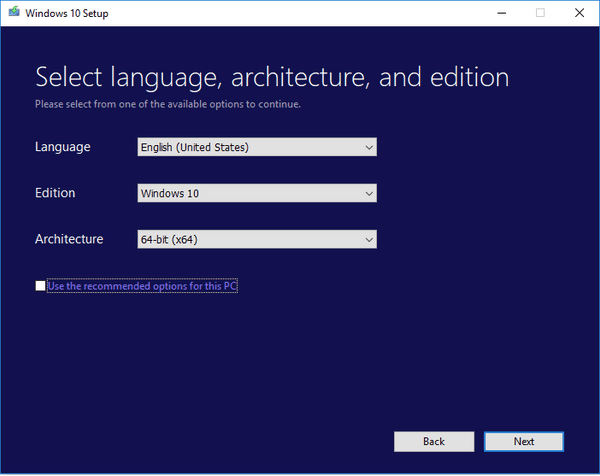
第13 步 -接下来,你需要选择存储设备。只需相应地选择 USB 闪存驱动器或 ISO 文件。我们在这里选择USB 闪存驱动器。再次单击下一步按钮!
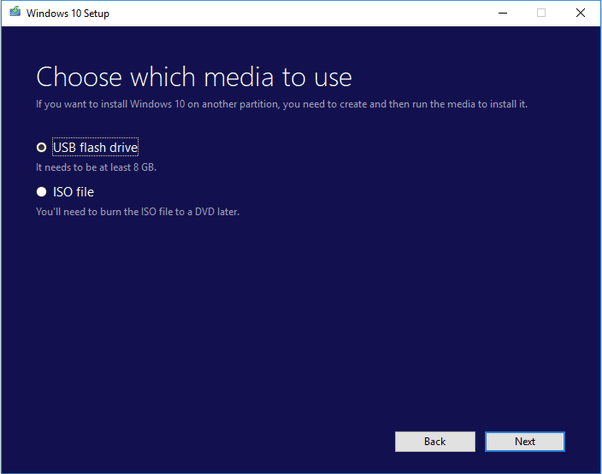
第14 步- 选择连接的 USB 驱动器后,单击“下一步”按钮继续该过程。保持耐心,让最新的 Windows 10 安装文件在你的计算机上开始下载。
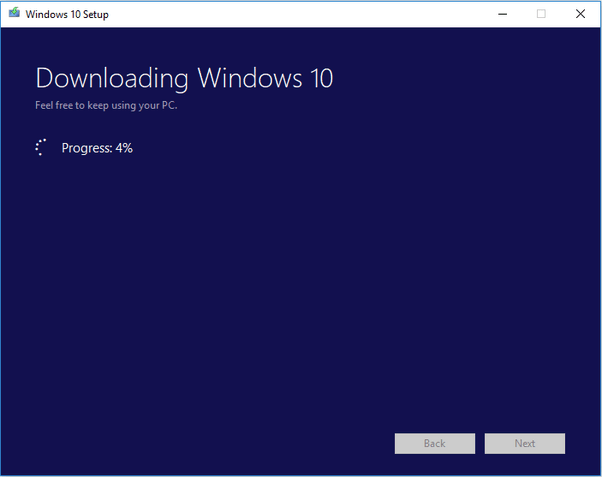
步骤 15-完成该过程后,该工具将开始创建 Windows 10 媒体。当你看到下面的窗口屏幕时,点击完成按钮。
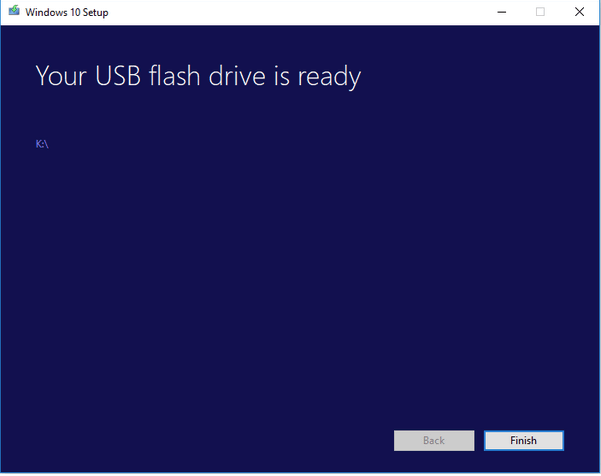
你在创建 Windows 10 安装媒体时是否遇到任何问题?
Windows 10媒体创建工具用法教程:如你所见,使用 Windows 10 媒体创建工具既简单又直接,我希望即使是不精通技术的用户也能轻松完成该过程。有任何疑问吗?需要任何故障排除帮助?在下面的评论部分中提及它们!

